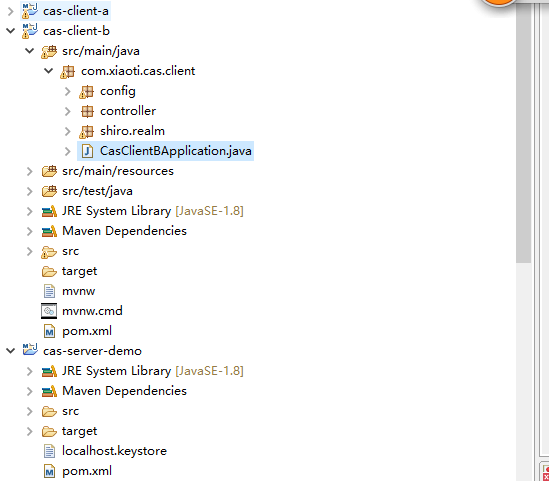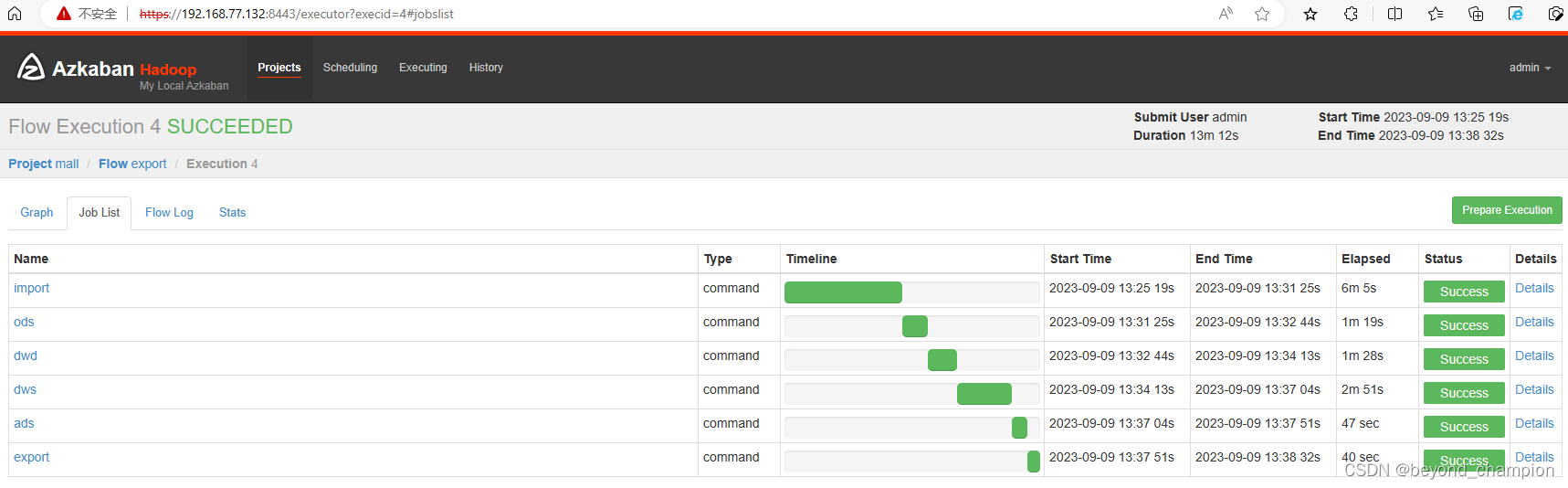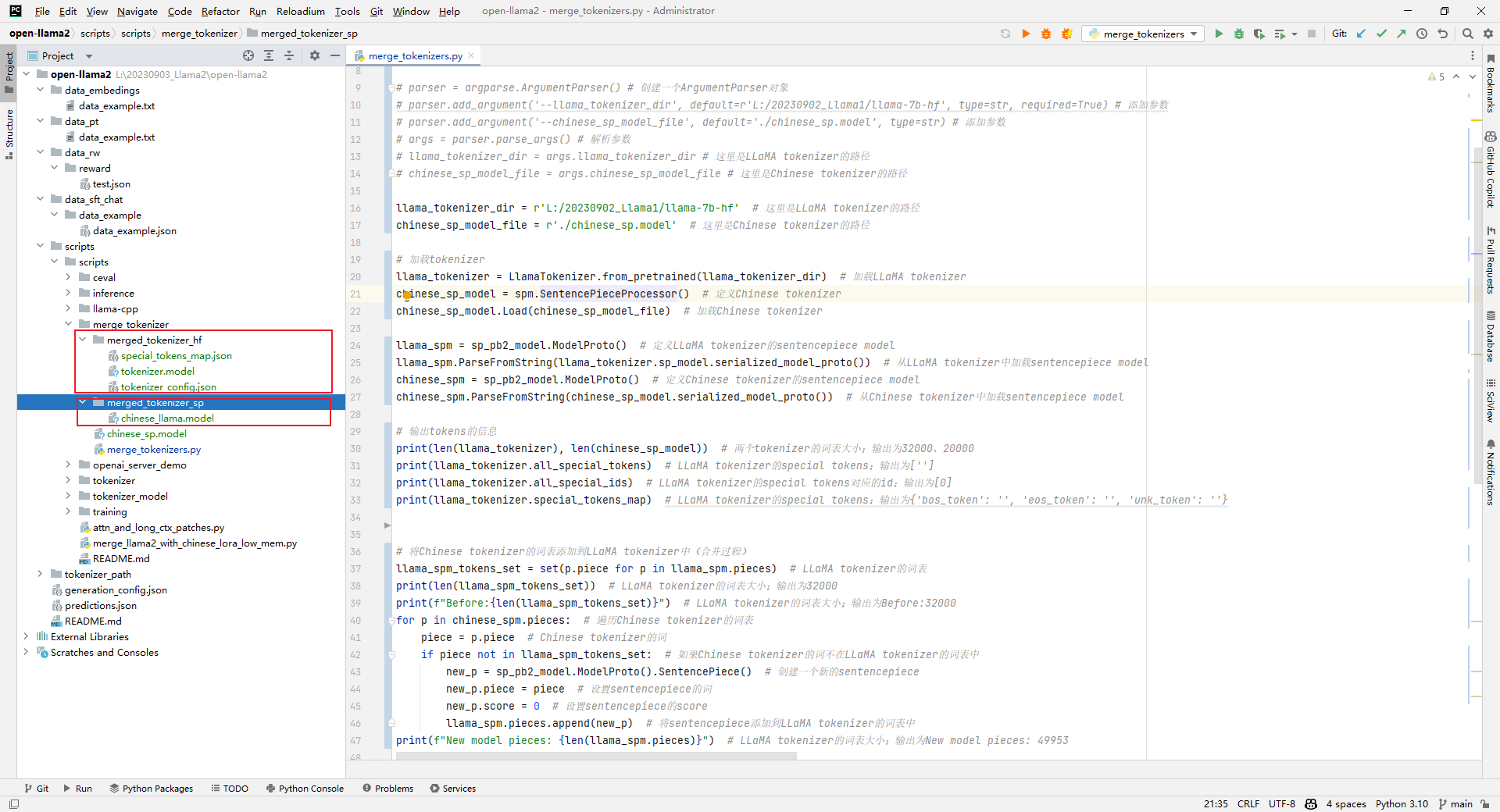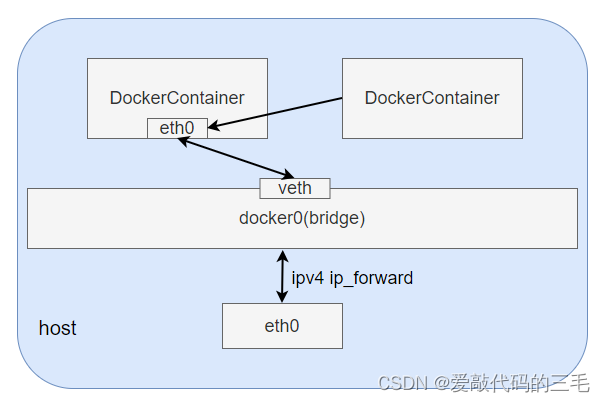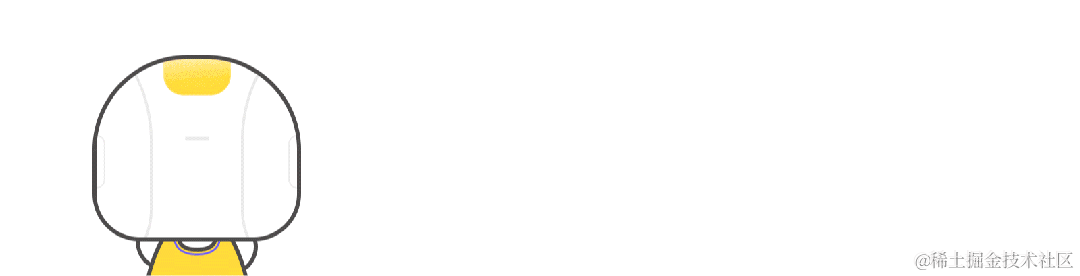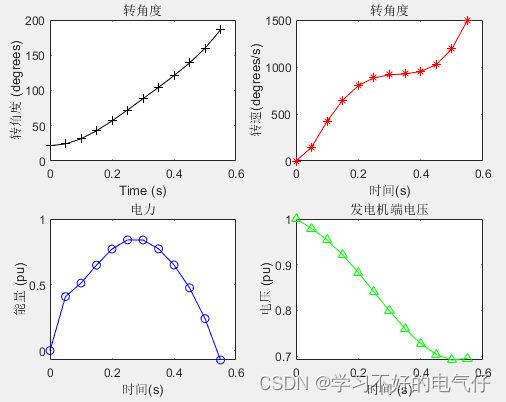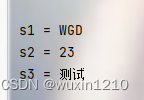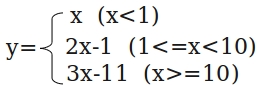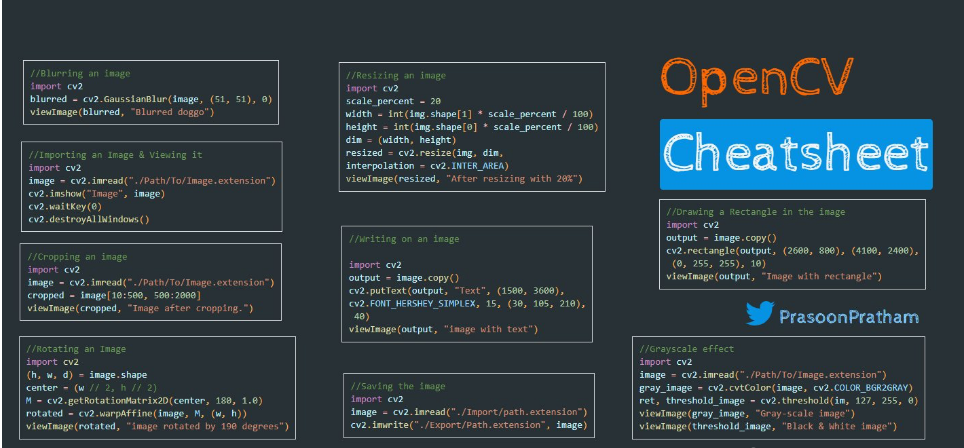母版
创建一个模版,可根据形态不同引用不同母版。若不想母版受页面变化影响,也可以在引用时脱离母版
创建母版:
1) 转换为母版
2)在母版页面中添加
母版拖放行为
拖放行为,在母版名称上右键,
、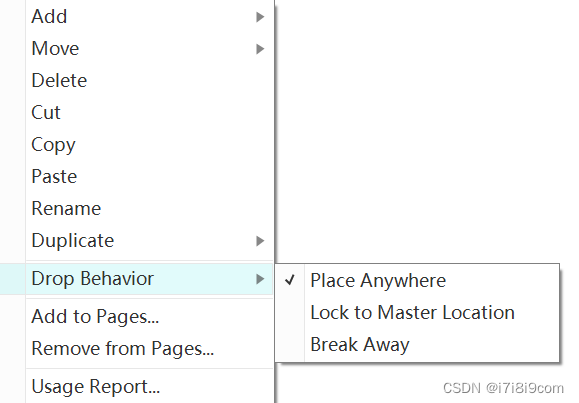
| 任意位置 | 可以拖到任意位置 |
| 固定位置 | 页面引用的位置要与母版一致 |
| 脱离母版 | 引用的页面不收母版影响 |
引用母版
像拖动元件一样拖动,概要面板中母版前面会不同
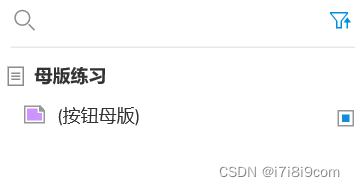
脱离:选中母版元件右键 BreakAway
母版使用情况
可以在母版名称右键
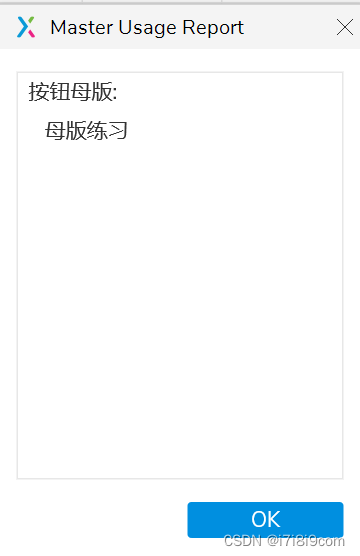
分类管理母版
添加母版视图
Add MasterViews

用于对母版修改又不想影响之前的引用
这样在引用页面上可以切换视图
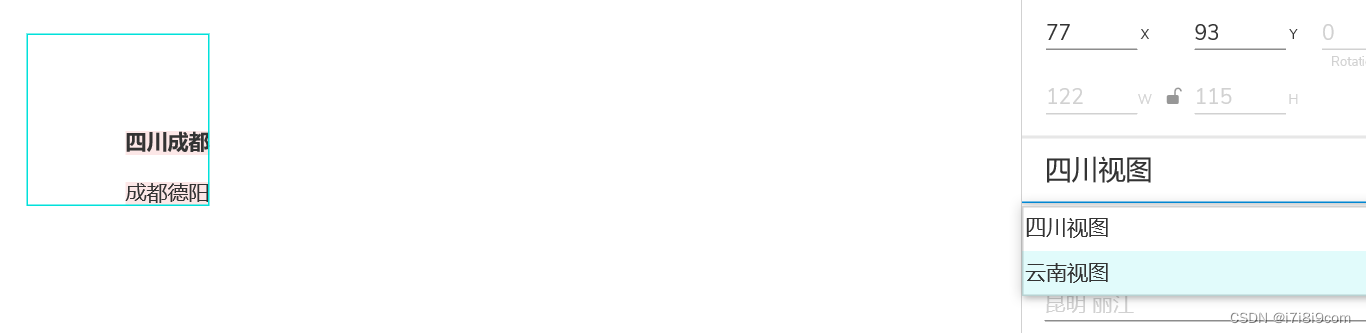
流程图
分为基本流程图和页面流程图

元件库也要求切换
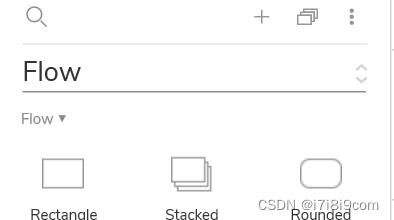
变换连接点 Edit Connector Points
这个主要用于连线太多,可以增加连接点避免线重复
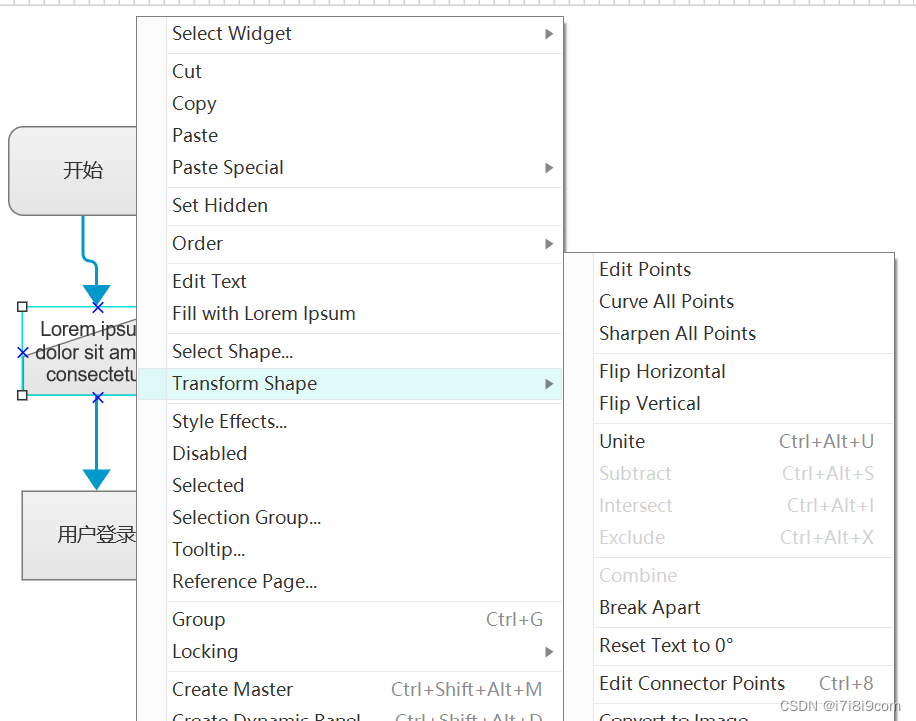
编辑连线文字
双击连线中间变成方框时可编辑


自动生成页面流程图
1.选择一个存放页面流程图页面
2.选择一个文件夹或页面右键,选择 Generate Flow Diagram
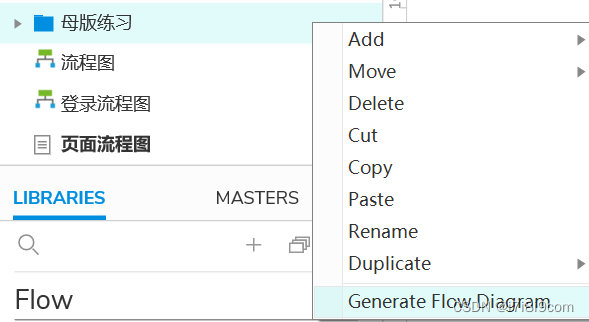
生成的页面流程图会自动放入刚才打开的页面
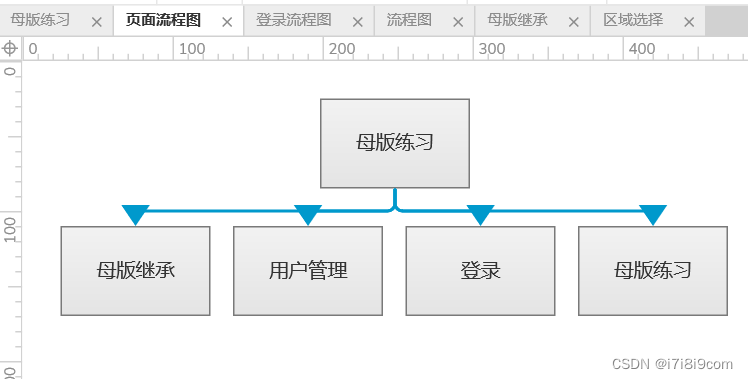
流程图和原型中选中模式3种
快捷键E 或CTRL+E
1.相交选中:选中元件的部分即可 ![]() ,适用于原型设计
,适用于原型设计
2.包含选中:需要将元件全部选中 ![]() ,适用于原型设计
,适用于原型设计
3.流程:适用于流程
发布和预览
1.发布--预览选项
可以修改浏览器
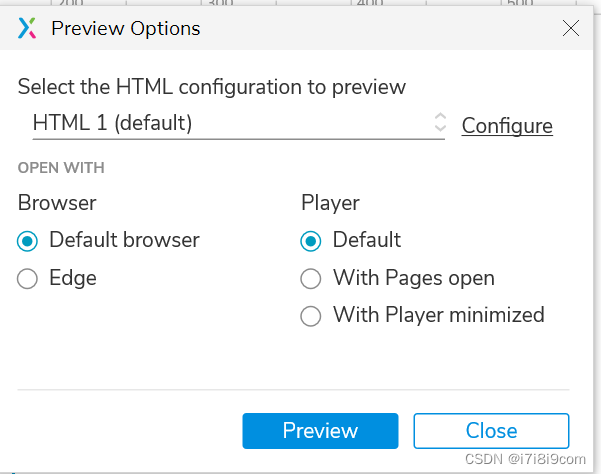
Player的意思是播放选择
:最大界面显示,隐藏左边导航和上方说明
| 默认 | 有工具条,左侧页面列表为折叠状态 |
| 打开页面列表 | 默认展开左侧页面列表 |
| with player minimized | 隐藏顶部工具栏合作面列表,让播放可视区域最大化 |
2.发布项目配置
预览选项--》configure->齿轮
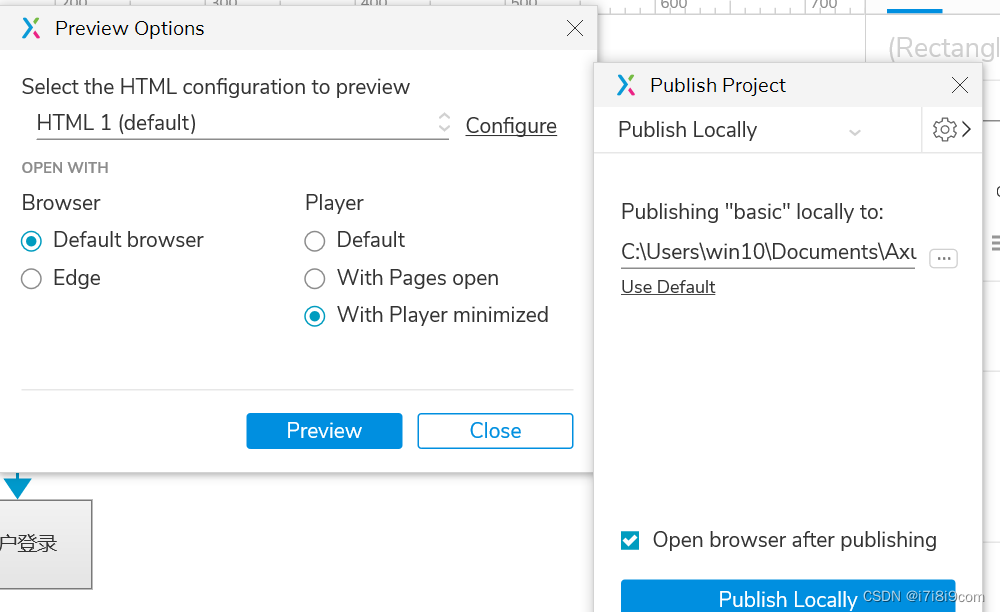

其中
| 发布位置 | 左上角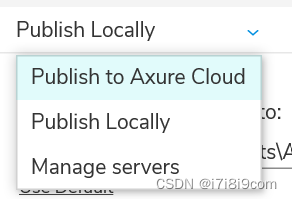 |
| 齿轮 | 折叠或展开发布区域设置界面 |
| 发布区域设置 | 包含4个选项卡 Pages 页面 Notes 说明 Interactions交互 Fonts 字体映射设置
|
3.生成器配置
发布--》More Generators and Configurations
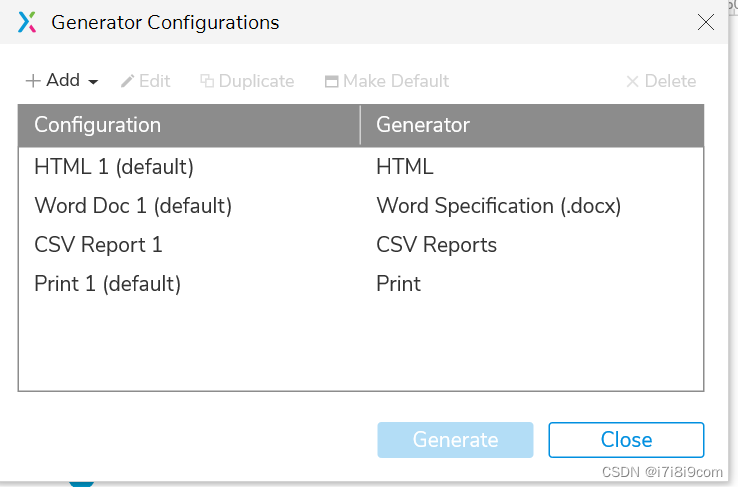
标识default是无法删除的
可以点编辑按钮编辑,系统提供了4种默认配置
4.发布到本地
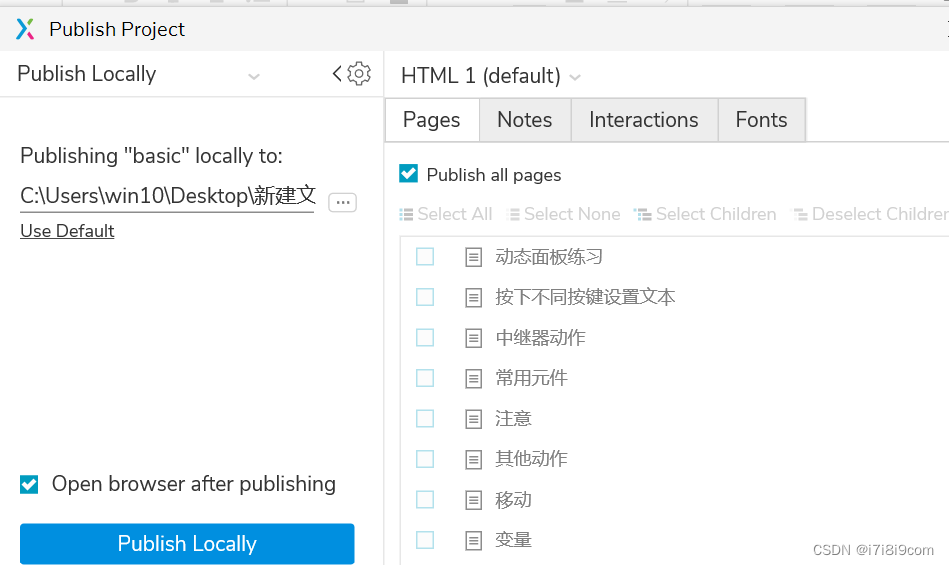
4.生成Word
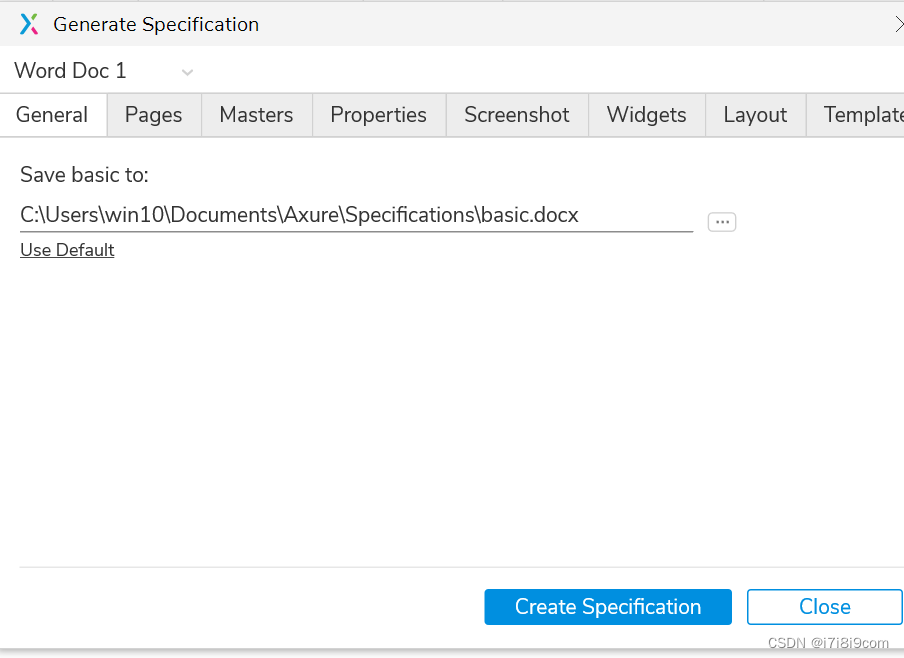
| General | 设置存放路径 |
| Pages页面 | 设置是否需要在说明书中包含页面标题,可以选择全部或部分页面 |
| Masters母版 | 默认会导出母版内容,可以设置不导出或导出指定的 |
| Properties说明 | 对页面的相关注释进行设置,以及设置是否需要将注释生成到word |
| ScreenShot快照 | 会将原型转换成图片存放到说明书中,默认标题为“用户界面”可以调整标题 |
| Widget元件 | 是否在说明书中显示元件列表,以表格形式展示原件对应的注释 |
| Layout布局 | 将元件列表以单栏或双栏形式展示 |
| Template模版 | 编辑模版,导入模版,新建模版,默认标题样式可以选择Word内置或Axture默认样式 |
5.生成CSV报告
可以生成页面报告或元件报告
页面报告包括页面或母版名称,编号,母版行为(视图名称),交互,页面概述等
元件报告内容包含对象ID,页面或母版ID和名称,交互,元件名称,说明或注释
6.导出原型为图片
选中页面--》文件-->导出为图片
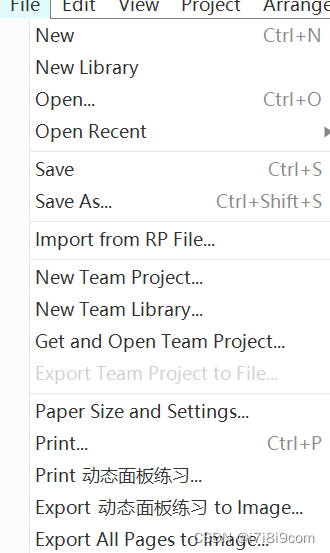
7.Axure云服务器
Axure RP - UX Prototypes, Specifications, and Diagrams in One Tool
不容易收到其发送的邮件
发布前可以设置链接访问密码
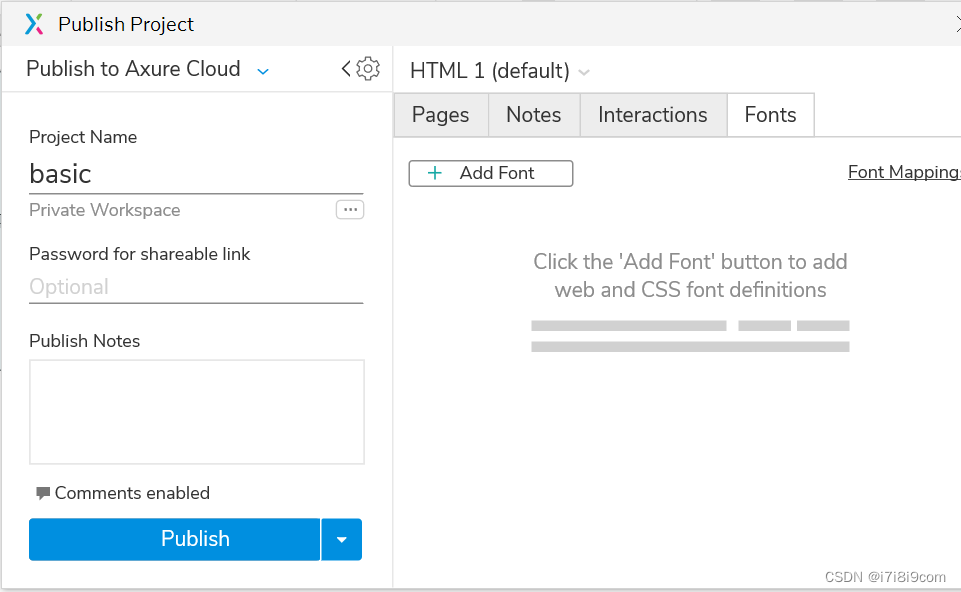
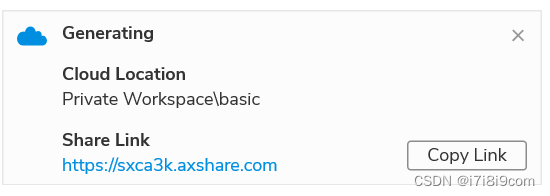
我的:Untitled Document
可以comment
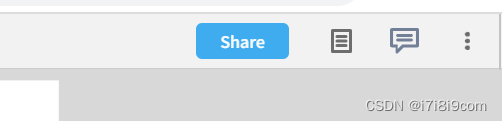
8.原型播放器
也就是预览用的
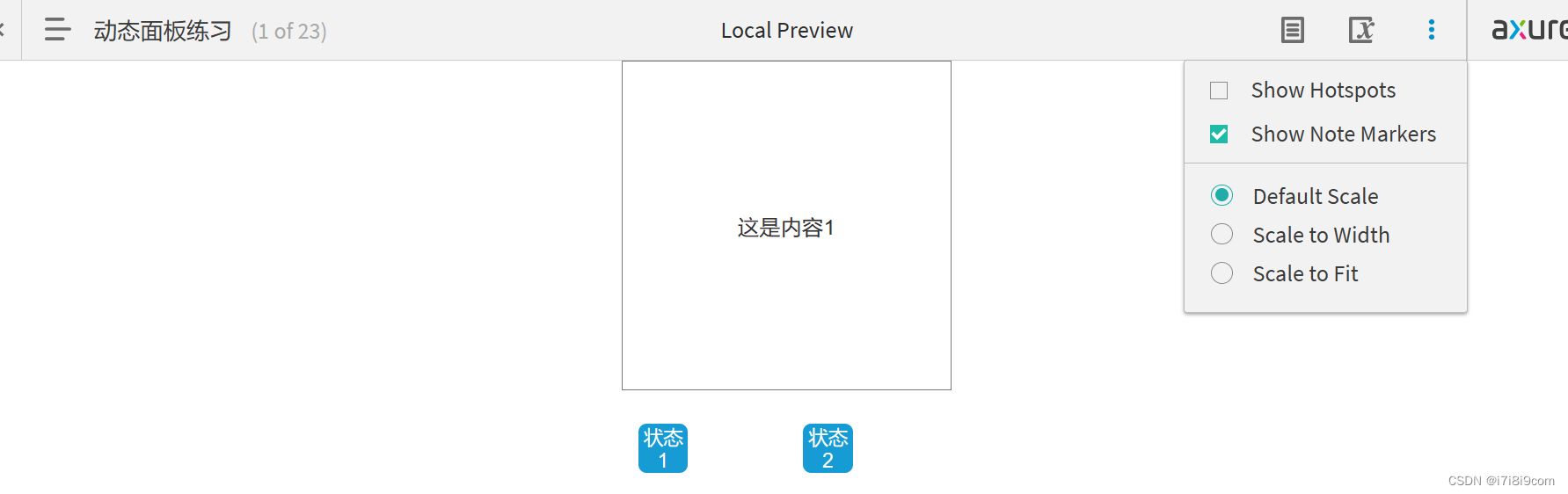
查看说明,如果没有会提示“此页面没有说明”
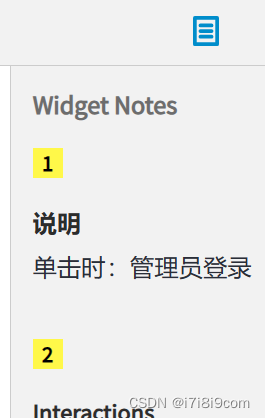
8.1.使用控制台查看全局变量并跟踪轨迹信息
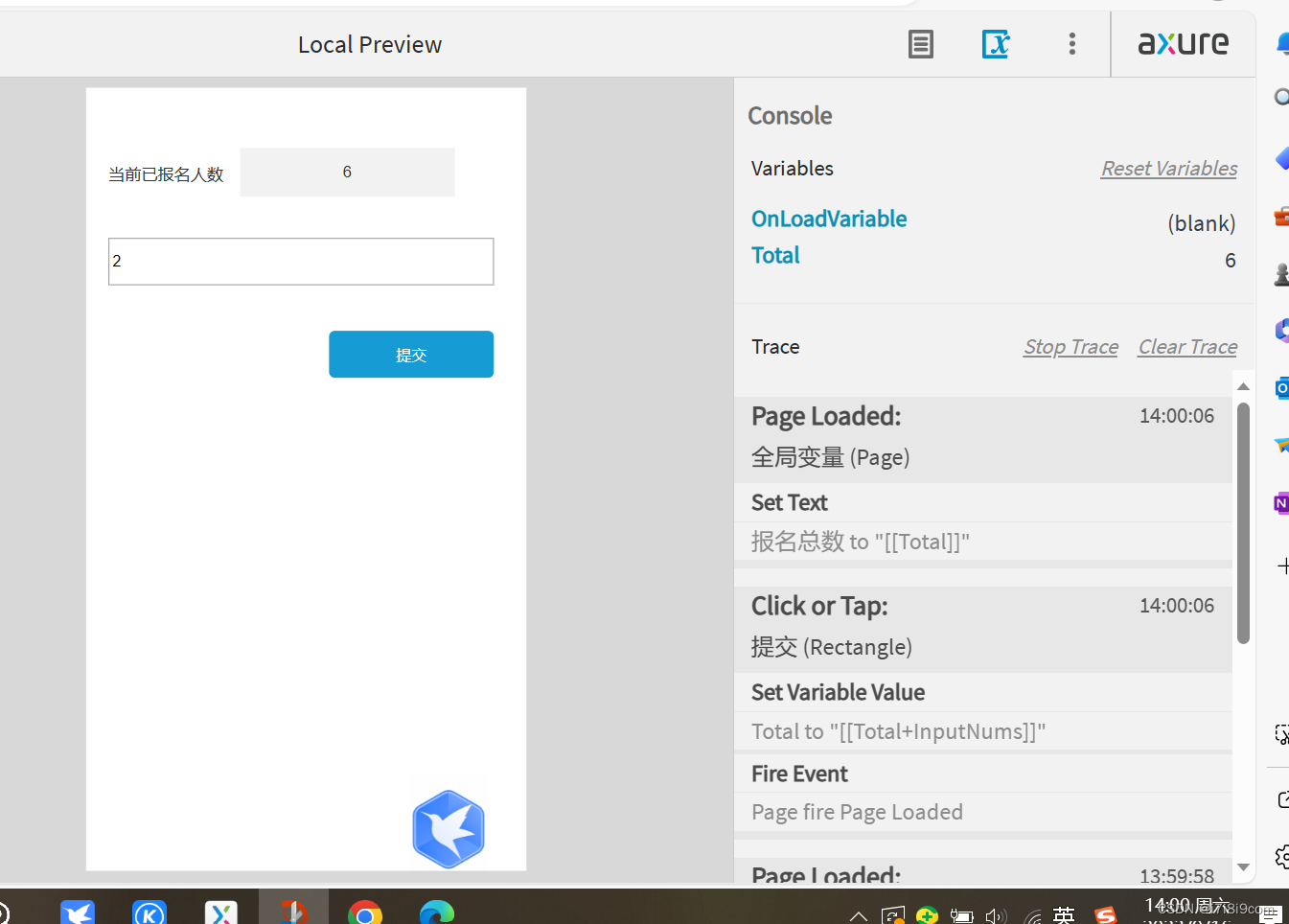
8.2其他设置
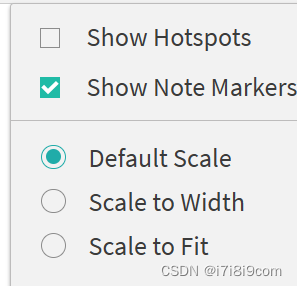
显示热点区域
显示注脚
默认尺寸
适应窗口宽度
自适应缩放
9.URL参数
动态面板练习![]() http://127.0.0.1:32767/start.html#id=1ryiko&p=%E5%8A%A8%E6%80%81%E9%9D%A2%E6%9D%BF%E7%BB%83%E4%B9%A0
http://127.0.0.1:32767/start.html#id=1ryiko&p=%E5%8A%A8%E6%80%81%E9%9D%A2%E6%9D%BF%E7%BB%83%E4%B9%A0
| hi=1 | 显示热点区域 |
| fn=0 | footnote(脚注)即页面注释 0为不显示,默认无此参数即显示注释 |
| sc=n | Screen屏幕类型 sc=1适应窗口宽度 sc=2自适应缩放 sc=0 默认尺寸,一般不显示在参数中 |
| tr=1 | trace捕获追踪,1为开始捕获 |
| p=name | 表示当前是那个页面,name是传入值,需要配合id参数使用 |
| id=唯一值 | 当前原型页面ID值(自动生成),当找不到时会自动跳转到首个页面 |
| g=n | 播放器当前工具栏的交互变化 g=1 表示左侧页面列表未显示状态 g=12 表示打开了说明文档 g=13 表示打开了调试模式,可以查看控制面板 |
10.手机原型播放器
安装Axure Cloud, 安卓手机可以本地安装,账号密码同axure云
先看帮助
1)预览原型,屏幕上点3次退出预览模式
2) 工作空间和文件夹是深蓝色,原型文件用浅色行
3)图标颜色:蓝色的是rp 或rplib, 紫红色的是团队文件teamrp或元件库teamrplib
4)点击对应原型文件可以启动他们
11.批量替换字体
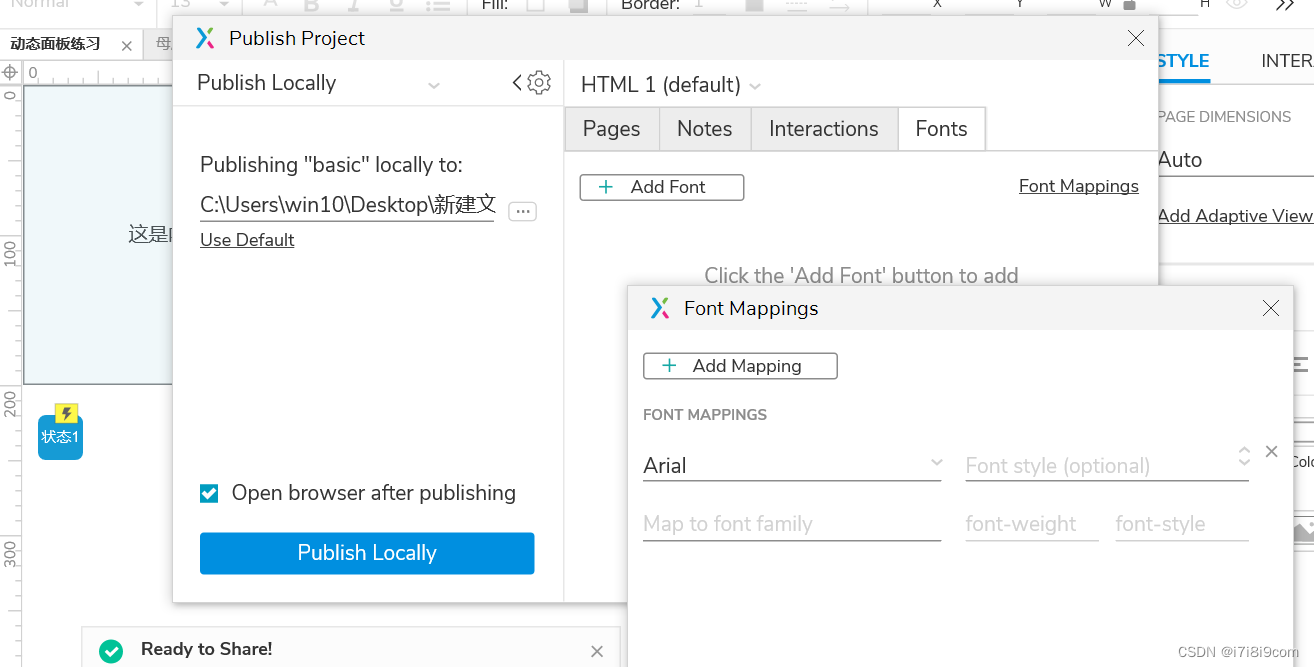
12 从云下载到本地
手机上找到云项目,有...更多可以下载到本地
团队项目
团队项目创建成功后,中心版本保存在云上,成员从云上获取到本地进行编辑,之后提交,每个成员都可以有自己的本地版本,因此云就是版本管理服务器。RP8支持SVN,RP9 则不支持
创建团队项目
方法1
文件--》新建团队项目,输入团队项目名称
选择工作空间或创建新工作空间
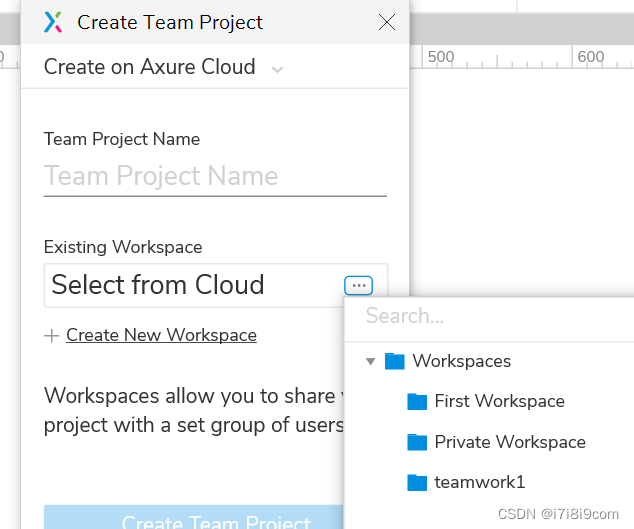
方法2
团队--》从当前文件创建团队项目
此时可以邀请成员和设置URL是否公开,如果公开非项目成员也可以看到
创建好后会获得一个本地文件可以保存
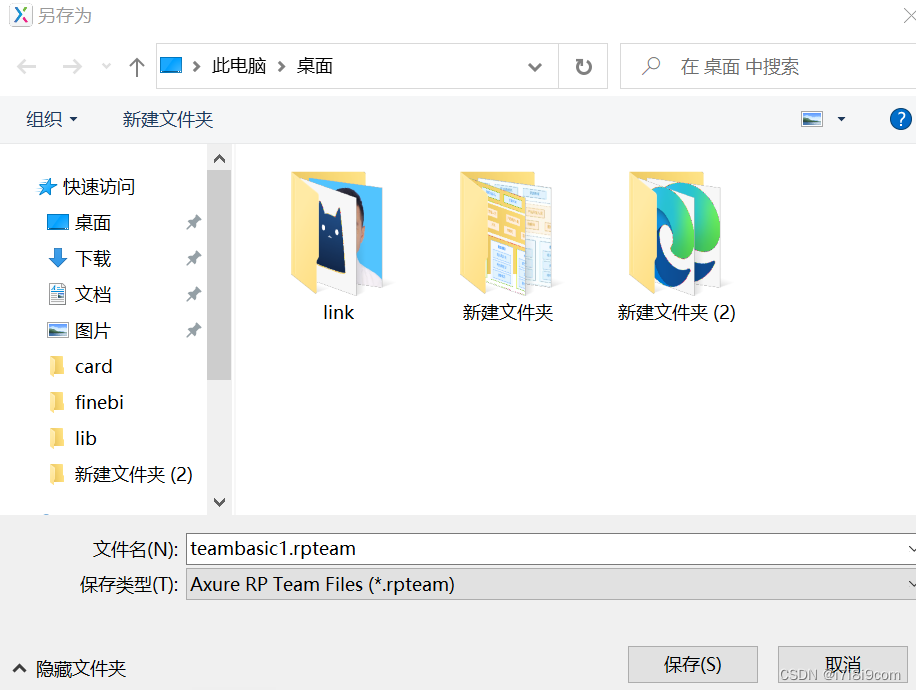
创建团队元件库
文件-新建团队元件库,生成rpteamlib
签出编辑团队项目
打开teamrp文件后,会提示
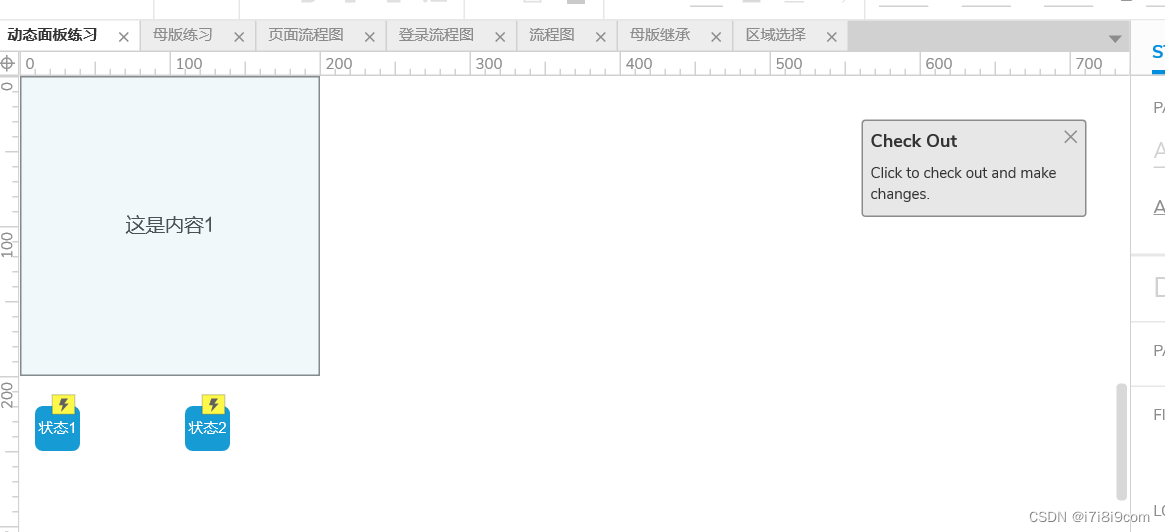
也可以在某个页面上右键“签出”
提交
在页面右键,或者在团队菜单“提交到团队目录”
签入
类似提交,不同在于签入后放弃当前的编辑状态
获取团队项目
团队--》获取并打开团队项目
批量操作
团队菜单中提供:提交所有变更到团队目录,签出全部,签入全部 撤销所有签出
团队项目格式转换
文件--》导出团队项目到文件
浏览团队项目历史记录
团队--》浏览团队项目历史记录
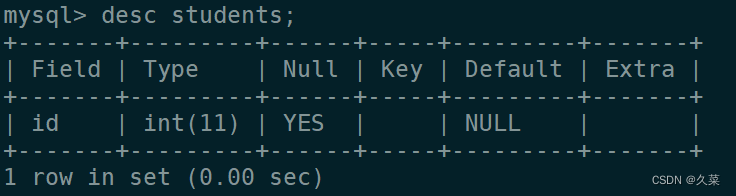
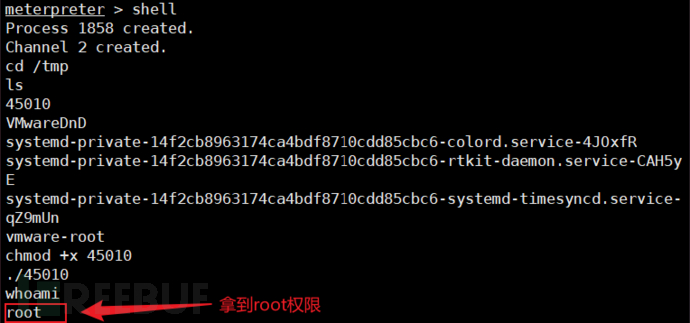
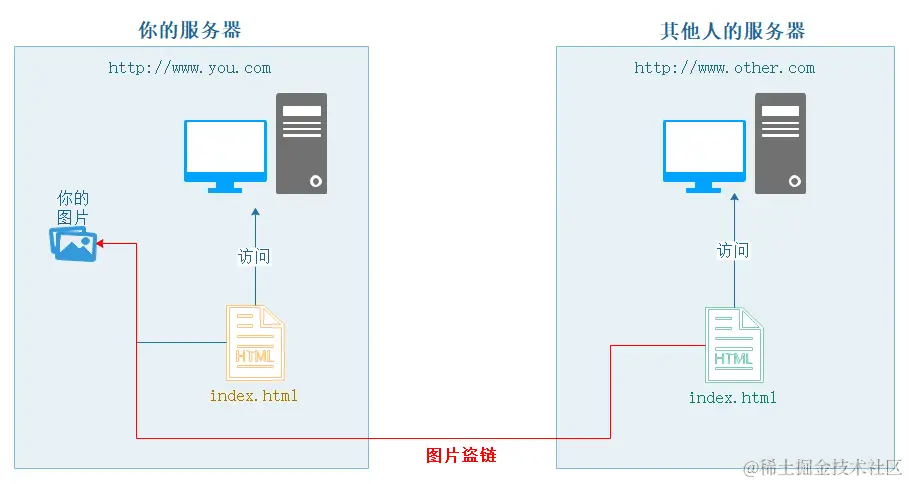


![[.NET 6] IHostedService 的呼叫等等我的爱——等待Web应用准备就绪](https://img-blog.csdnimg.cn/989c8a6d1d1f4c96baffe06876689534.png)
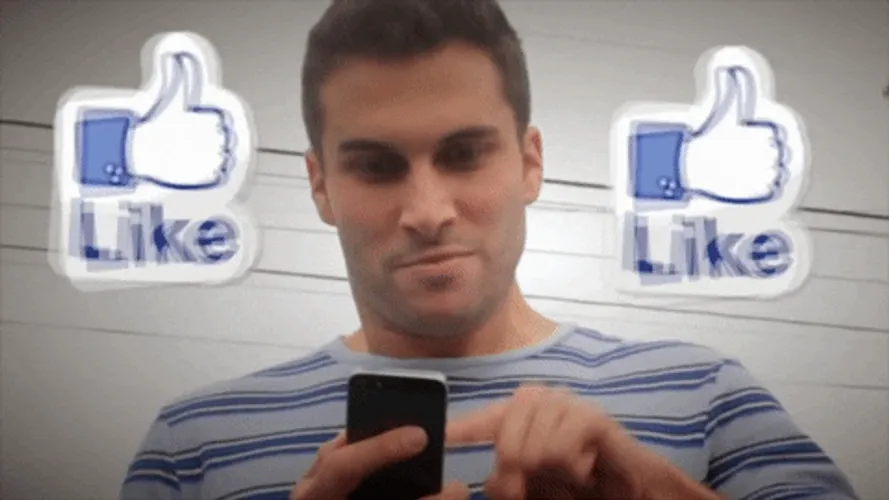
![[论文阅读]Coordinate Attention for Efficient Mobile Network Design](https://img-blog.csdnimg.cn/7ea23dac66784e24a1ab286ea4a6a477.png)